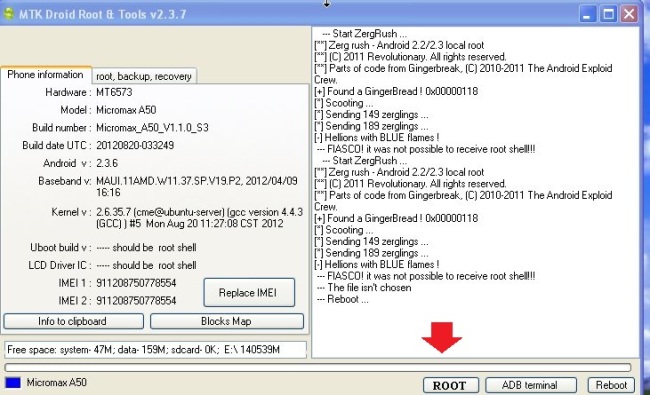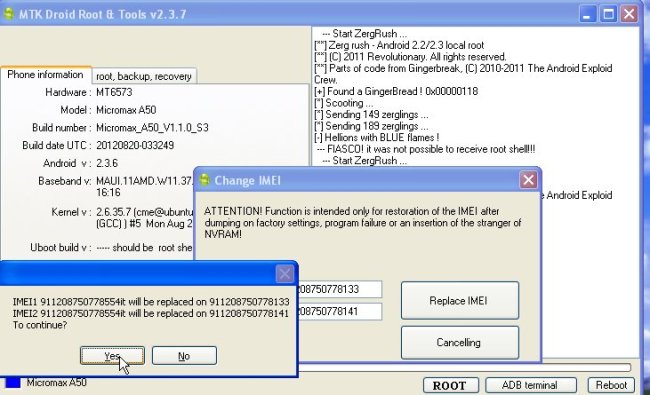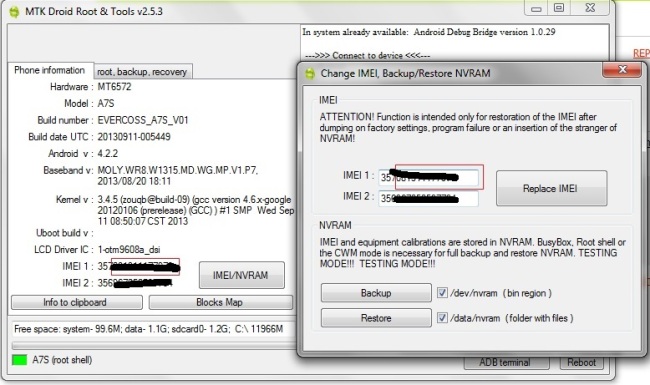Masuk Evercoss A7S* Kondisi NO SIGNAL,Sudah di ROOT, Dan Sudah di pasang Costum Rom Xperia..
Setelah di cek *#06# IMEI INVALID.
Cek laptop apakah Stockrom ready...hmmm
Ternyata di Laptopku Hanya ada Evercoss A7, Evercoss A7S dan Evercoss A7T.
Karena Evercoss A7* nya Hanya Imei nya yg Invalid,
Saya pikir cukup dengan Write IMEI dg MTKdroidTools atau Mobile Uncle beres..Ternyata tidak
karena Basebandnya ternyata Juga hilang..
Baca baca di forum xda di sarankan menggunakan Maui META 3G ver 7.1416.2. IMEI &SN Write Tapi hasil tetap nihil.. Huhhh cape deh..
Akhirnya saya putuskan Untuk melakukan Flashing Dengan Stock Rom ori Hasil Backup..
Setelah lama berselancar di Google Akhirnya ketemu juga di Kaskus..
dari agan : GILS2001
Download Stock ROM Evercoss A7S*
Setelah di cek *#06# IMEI INVALID.
Cek laptop apakah Stockrom ready...hmmm
Ternyata di Laptopku Hanya ada Evercoss A7, Evercoss A7S dan Evercoss A7T.
Karena Evercoss A7* nya Hanya Imei nya yg Invalid,
Saya pikir cukup dengan Write IMEI dg MTKdroidTools atau Mobile Uncle beres..Ternyata tidak
karena Basebandnya ternyata Juga hilang..
Baca baca di forum xda di sarankan menggunakan Maui META 3G ver 7.1416.2. IMEI &SN Write Tapi hasil tetap nihil.. Huhhh cape deh..
Akhirnya saya putuskan Untuk melakukan Flashing Dengan Stock Rom ori Hasil Backup..
Setelah lama berselancar di Google Akhirnya ketemu juga di Kaskus..
dari agan : GILS2001
Download Stock ROM Evercoss A7S*